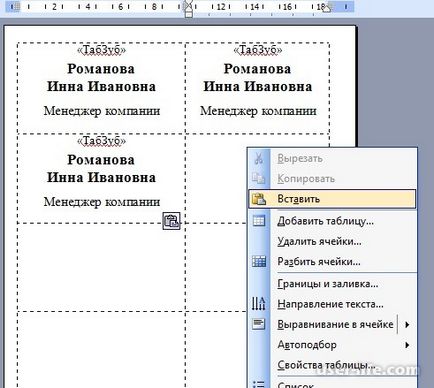Як зробити бейджик в word (ворд) - комп'ютерна допомога
Як зробити бейджик в Ворд? Керівництво компанії доручило Вам забезпечити учасників інформаційного форуму бейджиками, а форум вже завтра? Що ж робити? Немає нічого простішого, ніж зробити бейджик з допомогою власного ПК в домашніх умовах. Для цього Вам потрібен, власне кажучи, комп'ютер або планшет, Microsoft Word, інформаційний блок для розміщення і кілька хвилин вільного часу.

Перш за все потрібно продумати інформаційний блок, який Ви плануєте розмістити на бейджик. Наступним дією потрібно зайти в Word і відформатувати параметри сторінки, створивши однакові поля з усіх боків.

Ми пропонуємо дотримуватися одиничних відступів з усіх боків, що забезпечить потрапляння розміру наших бейджіков під існуючі стандарти.
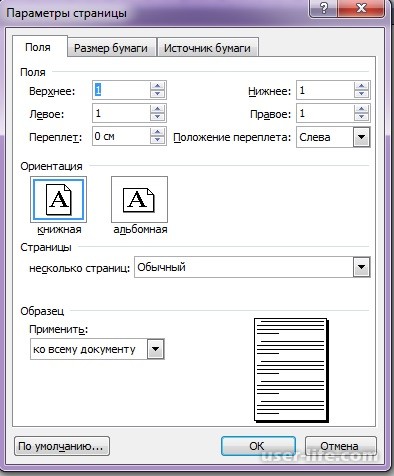
Після установки параметрів сторінки переходимо до створення таблиці.
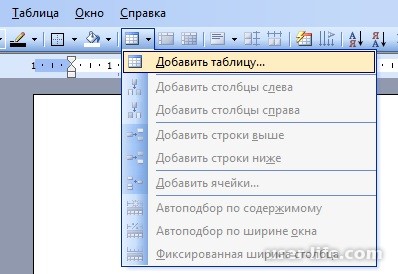

Мета буде досягнута виконавши наступний шлях: "Таблиця" // "Вставити" // "Таблиця" або за допомогою натискання іконки з табличкою в панелі завдань. У діалоговому вікні встановимо необхідні параметри і натискаємо "Ок". Перед нами виникає документ Word з 10 осередками для введення даних.
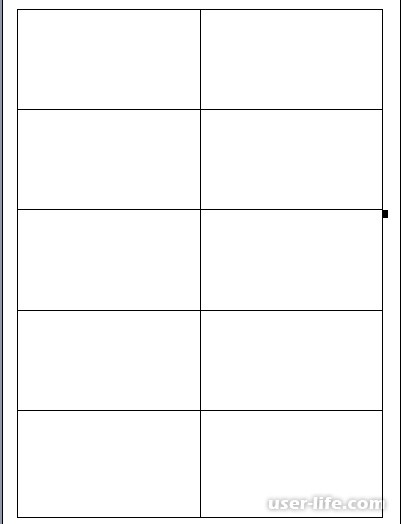
Переходимо до форматування створених осередків. Якщо ж осередки розташувалися в верхньому кутку в стислому вигляді, то необхідно їх рівномірно розтягнути на весь аркуш А4. Такого ефекту можна досягти встановивши параметри таблиці в її властивості. Викликати діалогове вікно з властивостями створеної таблиці можна за допомогою контекстного меню.
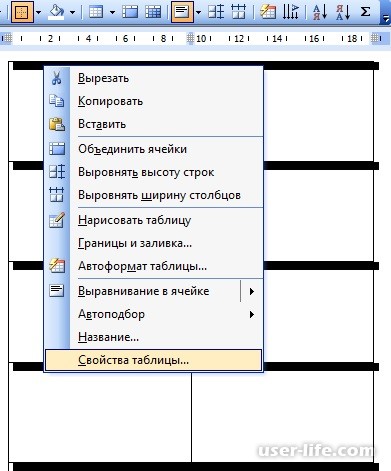

Після підготовки сторінки і таблиці, повертаємося до питання інформаційного блоку. За допомогою іконок на панелі завдань або відповідних закладок встановимо формат і розмір шрифту, який буде використовуватися в бейджик. Як правило, найбільшим кеглем виділяється прізвище, ім'я та по батькові власника бейджика.
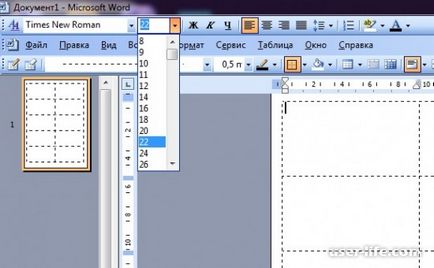
Якщо ж інформація буде заповнюватися кожним індивідуально, то необхідно прокреслити лінії для записів. Також часто вказується фірма і посаду власника даної інформаційної картки. У разі присутності повторюється інформації можна здійснити вставку інформаційного блоку на все створені осередки таблиці.
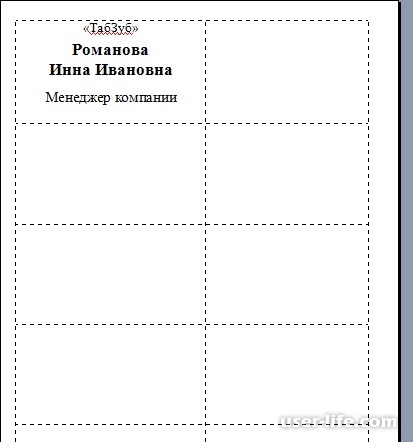
Вставити інформацію в клітинку можна за допомогою контекстного меню, викликаного в потрібному осередку, і функції "Вставити".